

Instalando e configurando o FTP no Windows Server
2003
Esta matéria está dividida
em três tutoriais, que se complementam:
1. Instalando
e configurando o Windows Server 2003 e IIS 6.0
2. Instalando e configurando o FTP no
Windows Server 2003 (este tutorial)
3. Instalando
e configurando o Terminal Server no Windows Server 2003
4. Instalando e configurando o DNS no Windows
Server 2003
 Instalando e configurando o FTP do Windows
Server 2003
Instalando e configurando o FTP do Windows
Server 2003
O FTP (File Transfer Protocol) permite que você configure
o seu servidor para enviar e receber arquivos, anonimamente
ou não. O IIS 6 tem uma novidade: o isolamento de usuários,
que é muito útil quando você tem vários usuários acessando
um ou mais sites: com o isolamento deles, eles não terão
acesso às pastas dos demais usuários, tendo seu acesso restrito
apenas a uma pasta pré-definida (e suas sub-pastas).
Para instalar o FTP, clique no botão Iniciar > Painel
de Controle> Adicionar/Remover programas> Adicionar/Remover
componentes do Windows > clique em Servidor de aplicativo > botão
Detalhes > duplo-clique em Serviços de informações da
Internet (IIS) > Serviço FTP (File Transfer Protocol). Clique
em OK, OK e Avançar e a instalação do FTP será realizada:
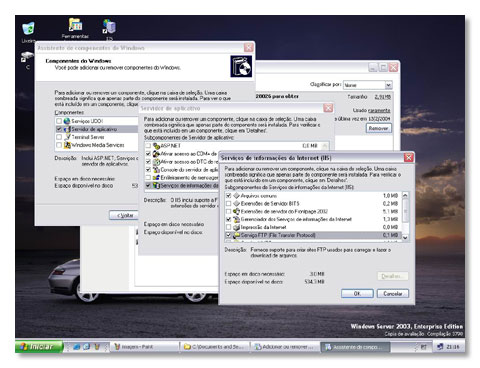
Ao instalar o FTP, você notará que uma nova opção Sites FTP foi adicionado no Gerenciador dos Serviços de Informações de Internet (IIS):
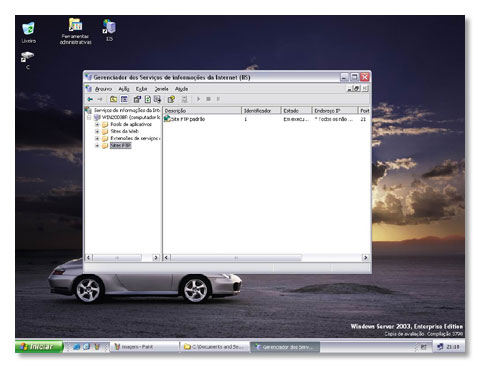
Elimine o Site FTP padrão
da mesma forma que fizemos com o IIS: dê um duplo-clique em Sites FTP > clique
com o botão da direita do mouse em Site FTP padrão > Excluir.
Confirme a exclusão. Agora vamos criar o FTP do site BABOO
2: clique com o botão direito do
mouse em Sites FTP > Novo > site FTP.
Em Descrição digite o
nome genérico do site (BABOO 2 no nosso caso) e clique
em Avançar.
Na próxima tela você deve colocar o IP do servidor no primeiro
campo. Se você quiser indicar o IP correto, feche a janela
atual para cancelar a criação do site FTP atual e clique
no botão Iniciar > Painel de Controle > Conexões
de Rede > Clique na conexão existente (normalmente é "Conexão
Local") > Propriedades > Avançado > dê um duplo-clique
em Protocolo TCP/IP. Coloque ali as informações
desejadas (IP, Gateway e DNS) e clique em OK.
Agora volte à janela do Gerenciador do IIS e siga os passos
do parágrafo acima: a diferença é que agora o IP que você forneceu
na sua conexão de rede está disponível para ser configurado
no IIS.
No campo Porta TCP, deixe
como está (21) e se você desejar, digite o cabeçalho
de host do site no campo correto. Clique em Avançar.
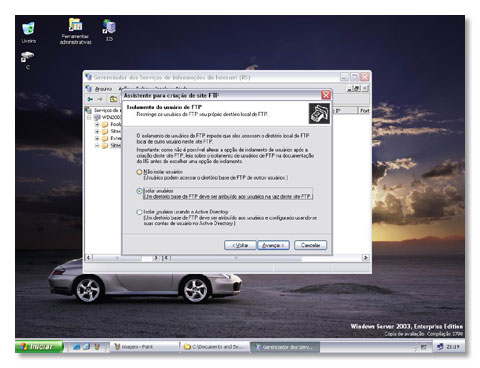
Agora você tem três
opções para escolher:
![]() Não isolar usuários: os usuários podem acessar
as pastas de outros usuários.
Não isolar usuários: os usuários podem acessar
as pastas de outros usuários.
![]() Isolar usuários: os usuários
não podem acessar as pastas de outros usuários, tendo acesso
apenas à sua pasta e sub-pastas dentro desta.
Isolar usuários: os usuários
não podem acessar as pastas de outros usuários, tendo acesso
apenas à sua pasta e sub-pastas dentro desta.
![]() Isolar usuários utilizando o Active
Directory: os usuários não podem acessar as pastas de
outros usuários, tendo sua configuração definida pelo Active
Directory.
Isolar usuários utilizando o Active
Directory: os usuários não podem acessar as pastas de
outros usuários, tendo sua configuração definida pelo Active
Directory.
Escolha a segunda opção (Isolar usuários) e clique em Avançar. No campo Caminho: você deve informar qual é a
pasta que conterá os arquivos do seu site. Clique em Avançar. A seguir você pode definir
o acesso à pasta de FTP (Leitura e/ou Gravação) e clique em Avançar.
Um detalhe importante é que uma vez escolhida
a opção de isolamento ou não de usuário, não há como mudá-la
posteriormente: você deverá apagar o site FTP e criar outro.
A configuração do site FTP é similar à configuração do IIS: dê um
duplo-clique em Sites FTP > clique com o botão da direita
do mouse no site criado (BABOO 2 no nosso caso) > Propriedades.
Nas aba Site FTP temos as opções abaixo:
Descrição: contém o nome genérico do site FTP
Endereço IP: indica o IP do site
Porta TCP: é a porta utilizada para acessar o FTP
do site: 21
Conexão de site FTP: define o número máximo de conexões
e o tempo-limite de conexão para definir como inativa
Ativar logs: permite criar arquivos de log de acesso
ao servidor (algo importante para auditoria)
Sessões atuais: mostra todas as conexões ativas ao
site FTP
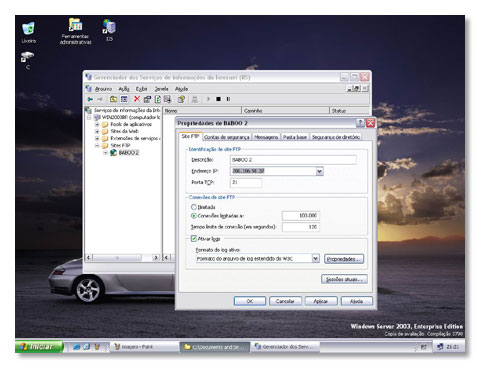
Ao clicar no botão Propriedades você define
os parâmetros de criação de arquivos de log:
Clique em Diariamente (para
que se crie um arquivo de log por dia), clique em Usar hora local para nomeação e sobreposição
de arquivo para que a data/hora do log seja o
mesmo do servidor (ao usar a hora do W3C, que é a mesma de
Greenwich). Em Diretório do arquivo
de log, digite a pasta aonde serão salvos os arquivos
de log. Não é necessário fazer mais modificações: clique
em OK.
O ideal é que você mantenha os arquivos de log em uma partição
própria pois eles costumam fragmentar muito a partição aonde
estão localizados. Além disso você deve configurar a pasta
de log para compactar os arquivos e sub-pastas ali existentes
para que os arquivos de log ocupem menos espaço no disco
(essa dica pode dobrar o espaço livre destinado aos logs
pois o arquivo de log é um arquivo texto que é altamente
compactável).
Na aba Contas de segurança você define se conexões anônimas
são permitidas ou não. Se você não permitir o acesso anônimo,
isso significa que apenas usuários pré-definidos terão acesso
ao site FTP - e isso pode representar
um problema de segurança pois as senhas utilizadas
são transmitidas sem criptografia e podem ser obtidas se
houver um sniffer (analisador de protocolo) monitorando a
transmissão de dados:
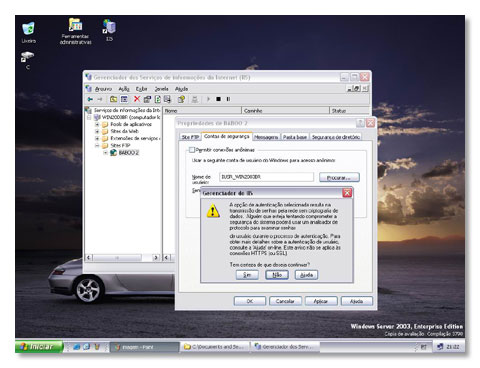
Na aba Mensagens você tem as opções:
Faixa: permite que se defina uma frase que aparecerá antes
da conexão ser completada
Boas-vindas: permite que se defina uma frase que aparecerá assim
que a conexão foi completada
Saída: permite que se defina uma frase que aparecerá assim
que a conexão foi finalizada
Nº máximo de conexões: indica o número máximo de conexões
permitido no site FTP
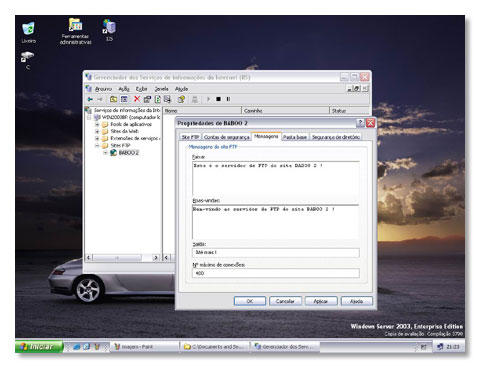
A aba Pasta base contém informações sobre a localização
da pasta do site FTP, as permissões dela (Leitura e/ou Gravação), a possibilidade de criar
logs de visitantes e o estilo de listagem de pasta (UNIX ou MS-DOS)
A aba Segurança de diretório permite definir o acesso
ou bloqueio de um computador (ou um grupo deles) de acordo
com o IP.
 Isolamento de usuários
Isolamento de usuários
A configuração do isolamento de usuários (em que cada usuário
só tem acesso à sua própria pasta) tem um único pré-requisito:
a criação de uma pasta e sub-pasta dentro do Caminho: definido na configuração
da pasta FTP. A pasta deve se chamar LocalUser e dentro
dela devem haver as pastas com o nome de cada usuário, que
serão utilizadas como pasta-base para cada usuário.
Exemplo: você tem dois usuários (Homer Simpson e Yoda) que
devem acessar suas respectivas pastas em um site cujo caminho
local seja a pasta C:\BABOO 2004. Para que cada um deles
tenha acesso somente à sua própria pasta, você deve criar
duas sub-pastas dentro de C:\BABOO 2004: a pasta Homer Simpson
e a pasta Yoda. Desta maneira a estrutura das pastas ficará desta
maneira:
C:\BABOO 2004\LocalUser\Homer Simpson: pasta do usuário
Homer Simpson
C:\BABOO 2004\LocalUser\Yoda: pasta do usuário Yoda
Criadas desta maneira, os usuários Homer Simpson e Yoda terão
acesso SOMENTE às suas próprias pastas: se o usuário Homer
Simpson quiser acessar outra pasta que não seja C:\BABOO
2004\Homer Simpson, ele não conseguirá.
Para os usuários Homer Simpson e Yoda (bem como qualquer
outros usuários) poderem acessar as suas pastas, você deve
criar estes usuários e definir senhas para eles que serão
usadas no login. Para fazer isso, clique no botão Iniciar > Painel
de Controle> Ferramentas Administrativas > Gerenciamento
do Computador > duplo-clique em Usuários e Grupos locais > clique
com o botão da direita do mouse em Usuários > Novo usuário.
Digite os dados do usuário, sendo que as únicas
informações requeridas são o nome e senha dos mesmos. Ao
criar os usuários, cada um deles terá acesso exclusivo à sua
própria pasta, bastando para isso criar a pasta C:\BABOO
2004\LocalUser\(nome do usuário). Simples, né ?
:) ...
Dica importante: você deve utilizar o sistema de Segurança
da partição NTFS para poder definir as permissões nas pastas
de cada usuário. Exemplo: como fazer que o usuário Homer
Simpson tenha acesso à sua própria pasta mas proibi-lo de
salvar arquivos ali ? Muito simples: configure a pasta C:\BABOO
2004\LocalUser\Homer Simpson para que seja somente leitura
para o usuário Homer Simpson ! (lembre-se que se você desativar
a opção de Gravação na pasta principal de
FTP da aba Pasta base,
isso impedirá que todos os usuários salvem arquivos nas suas
respectivas pastas)

Na prática:
1. Clique com o botão da direita do mouse na pasta
desejada (C:\BABOO 2004\LocalUser\Homer Simpson no
nosso caso) e clique em Propriedades
2. Clique na aba Segurança e no botão Adicionar
3. Clique no botão Avançado e depois no botão Localizar
agora
4. Dê um duplo-clique no usuário desejado (Homer Simpson
no nosso caso) e clique em OK: você voltará na janela principal
da aba Segurança
5. Clique no nome do usuário e na opção Gravar/Negar
6. Clique em OK.
Pronto ! Desta maneira o usuário Homer Simpson terá acesso à pasta
FTP dele mas não poderá salvar arquivo ali. Para você definir
mais opções para este usuário, clique no botão Avançado e
depois no botão Editar: você terá uma lista de tarefas que
poderá permitir ou negar para este usuário. Isso inclui a
criação de pastas, a eliminação de arquivos e muitas outras
opções.
Dica: é uma boa idéia você compactar
a pasta principal do site FTP (C:\BABOO 2004\LocalUser\no
nosso caso) para que você economize espaço em disco. Para
ativar a compactação, clique no botão Iniciar > Meu
computador > duplo-clique na partição aonde a pasta principal
do site FTP se encontra > clique com o botão da direita
do mouse na pasta LocalUser > Propriedades > Avançados > clique
em Compactar o conteúdo para economizar
espaço em disco > clique em OK > clique
em Aplicar as alterações a esta pasta,
sub-pastas e arquivos e clique em OK. Quanto menor o número de arquivos
ali, mais rápida essa tarefa será finalizada. Depois da compactação,
a pasta ficará com a cor azul, indicando que os dados ali
estão compactados.
 Conexões
anônimas
Conexões
anônimas
Muito cuidado ao habilitar
a opção de Permitir conexões anônimas na aba Contas
de segurança pois se a opção de Gravação na
pasta principal de FTP da aba Pasta
base estiver habilitada, isso permitirá que qualquer
internauta salve arquivos no seu servidor.
![]()
 Autor original: Baboo
Autor original: Baboo
 Direitos Autorais: BABOO
Direitos Autorais: BABOO